Fuldste løsninger: ‘iTunes er holdt op med at fungere på Windows 7’
iTunes er en af de perfekte software, der er designet til iOS. Det formodes at fungere på Mac såvel som Windows OS. iTunes kan defineres som en medieafspiller og manager, perfekt designet af Apple. Dette fungerer også som en online radioudsender og en mobiladministrator, der udelukkende er designet til alle Apple-enheder. Men for nylig har mange mennesker stået over for problemer med Windows-platformen, Windows7, for at være præcis. Så vi har besluttet at se nærmere på dette problem og finde de fem bedste løsninger til at rette op på iTunes er holdt op med at fungere Windows 7. Hvis du har det samme problem, skal du læse denne artikel.
Del 1: Hvad kan forårsage ‘iTunes er holdt op med at fungere’?
For nylig har mange mennesker stået over for forskellige problemer relateret til iTunes på deres Windows-pc’er. Det mest almindelige problem er en fejl kendt som ‘iTunes er holdt op med at fungere’. Hovedårsagen bag dette problem kan være kompatibilitetsfejlen mellem dine Windows-systemfiler og iTunes-datafilerne. En anden grund kan være den forældede ramme på din pc (hvis du kører på en ældre version). Men der kan være mange andre grunde. Så i den næste del vil vi give dig de fem bedste metoder til at ordne iTunes er holdt op med at fungere Windows 7-problem. Læs alle trinene meget omhyggeligt for at få de bedste resultater for din computer.
Del 2: 5 løsninger til at rette ‘iTunes er holdt op med at fungere på Windows 7’
1. Reparer Apple DLL-filen
Det er ofte blevet set, at en inficeret .dll-fil er hovedårsagen bag iTunes-nedbrudsproblemet. Så reparation af dette kan hjælpe dig med at løse dit problem. Følg trinene nedenfor for at fuldføre dette trin med lethed:
You have to launch file explorer on your laptop.

Nu skal du gå til adresselinjen og skrive: C:Program Files (x86)Common FilesAppleApple Application Support.
When you reach this destination, you have to search for “QTMovieWin.dll”.
After finding this file, you have to copy it.
Gå til adresselinjen og skriv: ‘C:Program FilesiTunes (32-bit) eller C:Program Files (x86)iTunes (64-bit)’, du skal indsætte.dll her.
Der er en meget stor sandsynlighed for, at denne proces helt vil løse dit problem med iTunes er holdt op med at fungere Windows 7-problemet.
2. Reparation af Bonjour
Bonjour er den proces, hvorved Apple implementerer nul-konfiguration netværk. For at gøre det enkelt er det en komplet gruppe af teknologier, der består af serviceopdagelse, adressetildeling og løsning af værtsnavne. Med andre ord er dette rygraden i Apples internetforbindelse. Så en beskadiget Bonjour kan ofte få din iTunes til at gå ned. Følg nedenstående trin for at reparere Bonjour:
Gå til kontrolpanelet på din enhed
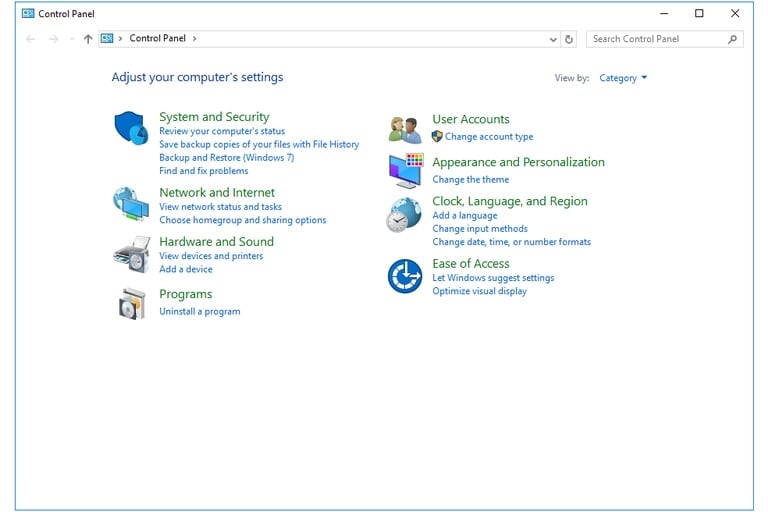
Nu skal du vælge ‘Tilføj eller fjern programmer’ fra menuen.
Du skal vælge Bonjour og derefter klikke på Repaid (Windows XP) eller Programmer og funktioner (senere)
Nu skal du vælge Bonjour-indstillingen igen og vælge ændringsindstillingen. Klik nu endelig på reparationsindstillingen.
Reparation af Bonjour har hjulpet mange mennesker med at håndtere dette problem, og jeg håber, at det også virker på samme måde for dig.
3. Editing the preferences of iTunes
Ændring af iTunes-præferencerne kan hjælpe dig med at løse iTunes-nedbrudsproblemet fuldstændigt. De avancerede muligheder spiller en nøglerolle i indstilling af netværksforbindelsespræferencer og styrer til gengæld internetadgangen til din iTunes-app i høj grad. Så følg trinene nedenfor for at ændre præferencerne for din iTunes på Windows 7:
For det første skal du starte iTunes-applikationen på din computer
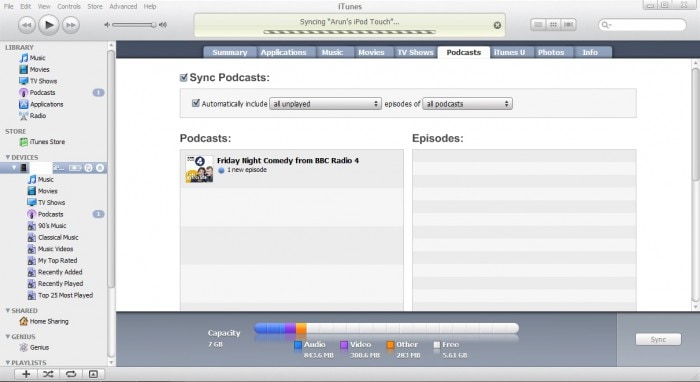
Nu skal du finde redigeringsmenuen og klikke på Præferencer.
Now you have to go to Advanced options and click on “Reset Cache”.
Til sidst skal du logge ud af din iTunes og logge på igen. Du vil bemærke, at din iTunes er tilbage til normal. Denne metode har været en magisk besværgelse for mange iOS-enhedsbrugere, der har stået over for det samme problem relateret til iTunes, er holdt op med at fungere på Windows 7.
4. Reinstall the iTunes Application
Lad os nu komme til de mest grundlæggende, mest berømte og alligevel mest nyttige beviser (til tider), som er at geninstallere iTunes-applikationen igen. Denne metode har virket som en charme i ret lang tid nu. Følg nedenstående trin for at udføre denne metode korrekt:
Gå til kontrolpanelet på din enhed
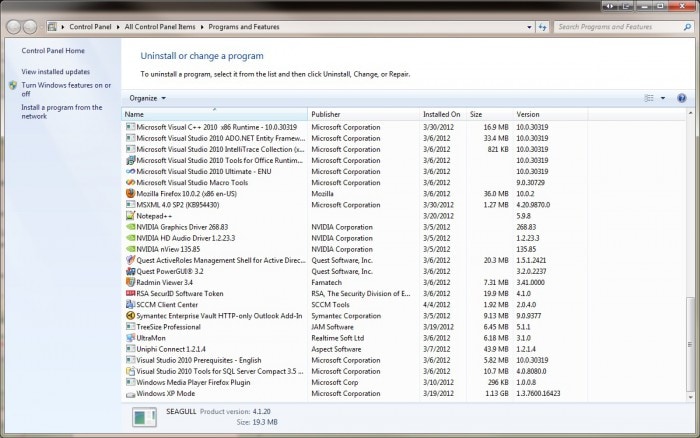
Nu skal du vælge ‘Tilføj eller fjern programmer’ fra menuen.
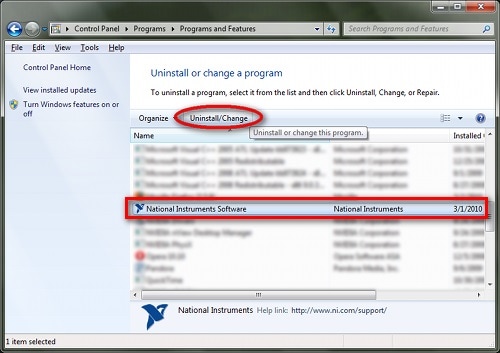
Du skal afinstallere alle de programmer, der er nævnt nedenfor
iTunes
Apple Software Update
iCloud (hvis installeret)
Bonjour (if installed)
Apple Application support
Når du har gjort dette, skal du bare genstarte din computer. Geninstaller derefter iTunes-softwaren, og den vil fungere perfekt.
5. Opdater dit OS
Hvis du står over for problemer med iTunes på din computer, kan det skyldes dit forældede operativsystem (hvis du har nogen). Systemfilerne designet til Apple-software er lavet på en sådan måde, at de kun fungerer med de nyeste operativsystemer. Men spørgsmålet er: Hvordan vil du kontrollere, at dit OS er forældet eller ej? Følg nedenstående trin:
Tilslut din iOS-enhed til din computer (med USB-kabel), og kontroller, om problemet stadig er fremherskende eller ej.

Now, disconnect the iOS device and see whether that resolved the issue. If it did, then you have to update your operating system to resolve the issue.
I en nylig rapport udgivet af Apple understregede de OS-kompatibilitetsproblemet, da de henviste til, at iTunes er holdt op med at fungere Windows 7-fejl. Dette fungerer som en større indikation for at bevise, at i de fleste tilfælde er et forældet OS en hovedårsag bag alle disse fejl.
Så i denne artikel diskuterede vi de fem bedste metoder til at reparere iTunes er holdt op med at fungere Windows 7-fejl på Windows 7. Hele denne artikel er blevet holdt på det enkleste sprog for at gøre det muligt for alle at drage fordel af det, desuden er der tilføjet skærmbilleder, hvor det er nødvendigt for at øge forståelsen af denne artikel. Alle metoderne er på forhånd testet for at undgå enhver form for uønsket situation, så du kan bruge dem uden nogen form for frygt. Til sidst håber vi, at du virkelig nød at læse denne artikel på iTunes er holdt op med at fungere Windows7.
Seneste Artikler